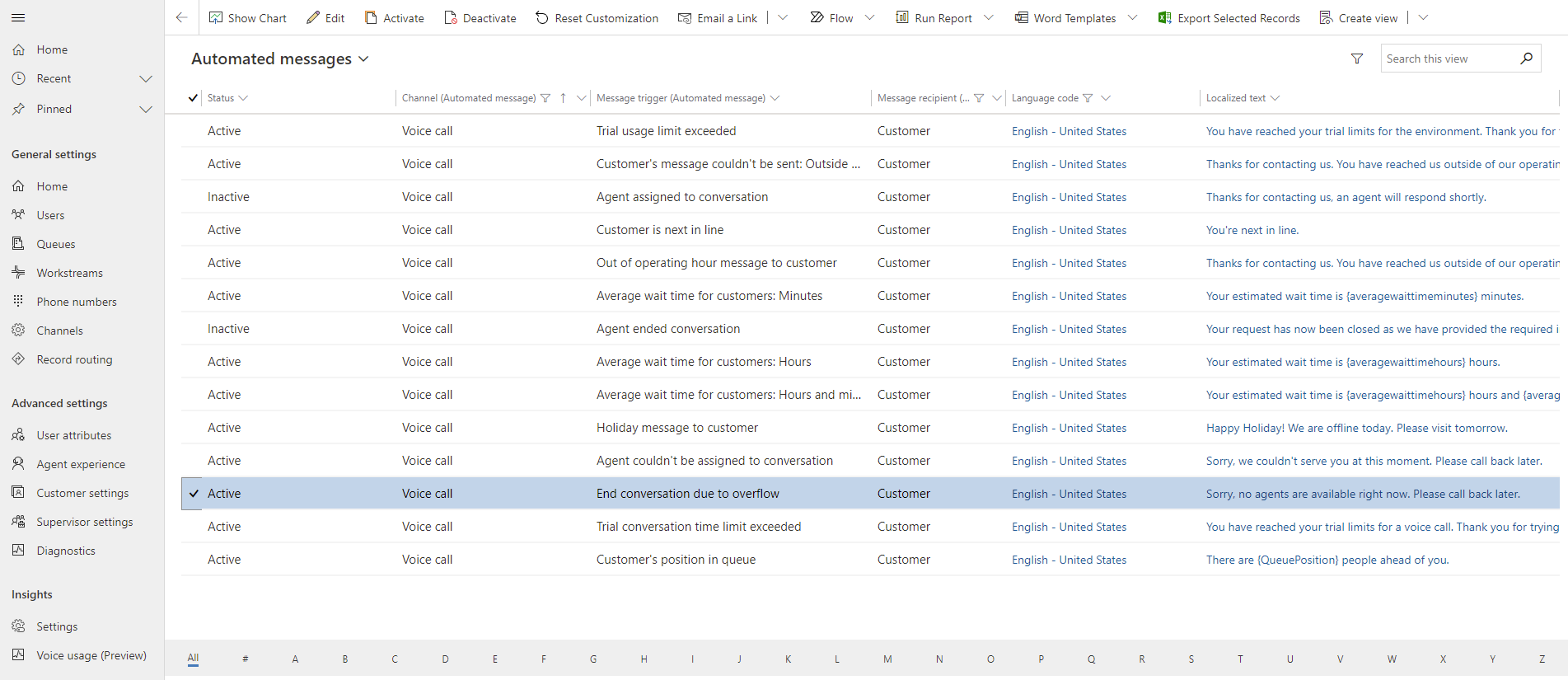キューが含む作業項目のオーバーフローを管理する
新しい作業項目が到着すると、Dynamics 365 Customer Service の統合ルーティングにより、その作業に最も適した 顧客サービス担当者 (サービス担当者 または 担当者) に転送されます。 しかし、作業可能なすべてのサービス担当者がすでに最大容量に達している場合はどうなるでしょうか。 また、コールセンターの休業中に届いた仕事アイテムはどのように処理すればよいでしょうか? Customer Service のオーバーフロー処理は、サージ状態と時間外通話の両方を管理するのに役立ちます。
キューのオーバーフロー処理オプションを使用すると、作業項目がキューに入れられる前または後にアクションをトリガーできます。
変更前:
- 着信コールの平均待機時間が、指定された時間を超えています。
- 着信通話または会話がキューに定義された作業項目の数を超えています。
- 営業時間外に仕事が入ってきた。
変更後:
- 顧客は、キューに定義された時間よりも長くキューで待機しています。
オーバーフロー処理を設定しない場合、既定では、作業項目はキューに追加され、顧客はカスタマーサービスに接続されるまで待機します。 例えば、クエリでのそれらの配置についてやクエリがいつ解決されるかについての通知を顧客に送信できます。
前提条件
- 統合ルーティングが構成されキューの設定と担当者の追加が完了します。
- 通話を外部番号に転送したい場合は、発信通話が可能な外線電話番号が利用可能です。
- 作業項目がキューに入れられる前にオーバーフロー処理をトリガーする予定の場合は、作業ストリームで キューへのルート ルール を構成しておきます。
作業項目がキューに登録される前にオーバーフローを処理する
統合ルーティングは、キューへのルート ルールを評価した後、作業項目をキューに送信する前に、オーバーフロー状態をチェックします。 オーバーフロー アクションによって作業項目が別のキューに転送された場合、またはスーパーバイザーが作業項目を サービス担当者 に割り当てたり、別の作業項目に転送したりした場合、作業項目は 担当者 またはキューに割り当てられ、それ以上のオーバーフロー チェックは行われません。
システムは、作業項目をキューに入れる前にオーバーフロー状態をチェックするときに、次の要因を考慮します。
複数のキューがルートからキューへのルールに一致する場合、システムはオーバーフローしていない最初のキューに作業項目をルーティングします。
一致したすべてのキューがオーバーフローしている場合は、次のようになります。
- キューが動作可能な場合、システムは作業項目をキューにルーティングし、オーバーフロー アクションをトリガーします。
- 操作できるキューがない場合、システムは最短で早く稼働するキューにルーティングしてオーバーフロー アクションをトリガーします。
パーセンテージ ベースのルーティングが設定されている場合、パーセンテージ ベースのルーティングがキューをマッチした後にオーバーフロー条件が評価されます。
エラーが原因で作業項目がフォールバック キューにルーティングされた場合、または要件に一致するキューへのルート ルールがない場合、システムはフォールバック キューのオーバーフロー設定を無視し、作業項目をフォールバック キューに割り当てます。
作業ストリームに AI エージェント が構成されている場合、AI エージェント が会話を サービス担当者 にエスカレーションした後にのみ、オーバーフロー状態がチェックされます。 複数のエスカレーションが発生した場合、システムはオーバーフロー状態をチェックし、最初のエスカレーションの後にアクションをトリガーします。
稼働時間レコードをキューに追加すると、システムはデフォルトのオーバーフロー条件 稼働時間外 とアクション とにかくキューに割り当て を割り当てます。 条件を編集することはできませんが、別のアクションを設定することはできます。
ワークストリームで構成されたチャネル固有の稼働時間設定は、オーバーフロー設定には影響しません。
次の表に、各チャンネルタイプで使える条件とアクションをリストします。
| Channel | 状態 | Action |
|---|---|---|
| 音声 |
|
|
| ライブ チャット、音声、その他のデジタル メッセージング チャネル |
|
|
| Record |
|
|
複数の条件が true の場合のオーバーフローの処理方法
一致したキューが複数の条件によりオーバーフローしている場合、システムは営業時間条件に定義されているアクションを最初にトリガーし、次に他の条件を定義された順序でトリガーします。
作業項目がフォールバック キューにルーティングされた場合のオーバーフローのしくみ
作業ストリームに AI エージェント が構成されている場合、AI エージェント が会話を サービス担当者 にエスカレーションした後にのみ、オーバーフロー状態がチェックされます。 複数のエスカレーションが発生した場合、システムはオーバーフロー状態をチェックし、最初のエスカレーションの後にアクションをトリガーします。
作業項目がキューに入れられる前のオーバーフロー条件を構成する
Customer Service 管理センターのサイト マップで、顧客サポート>キュー を選択します。
アドバンス キュー を選択し、オーバーフローを管理するキューを選択します。
オーバーフロー処理 で、条件とアクションのペアを追加するを選択します。
オーバーフロー処理 ページの 作業項目がキューに入れられる前にで 条件とアクションのペアの追加を選択します。
条件 ドロップダウン リストで、キューに設定する条件を選択します。 利用できる条件はチャンネルトのタイプによります。
アクション ドロップダウン リストで、条件があった時にトリガーするアクションを選択します。
キューに必要な数の条件とアクションのペアを入力し、保存して閉じる を選択します。
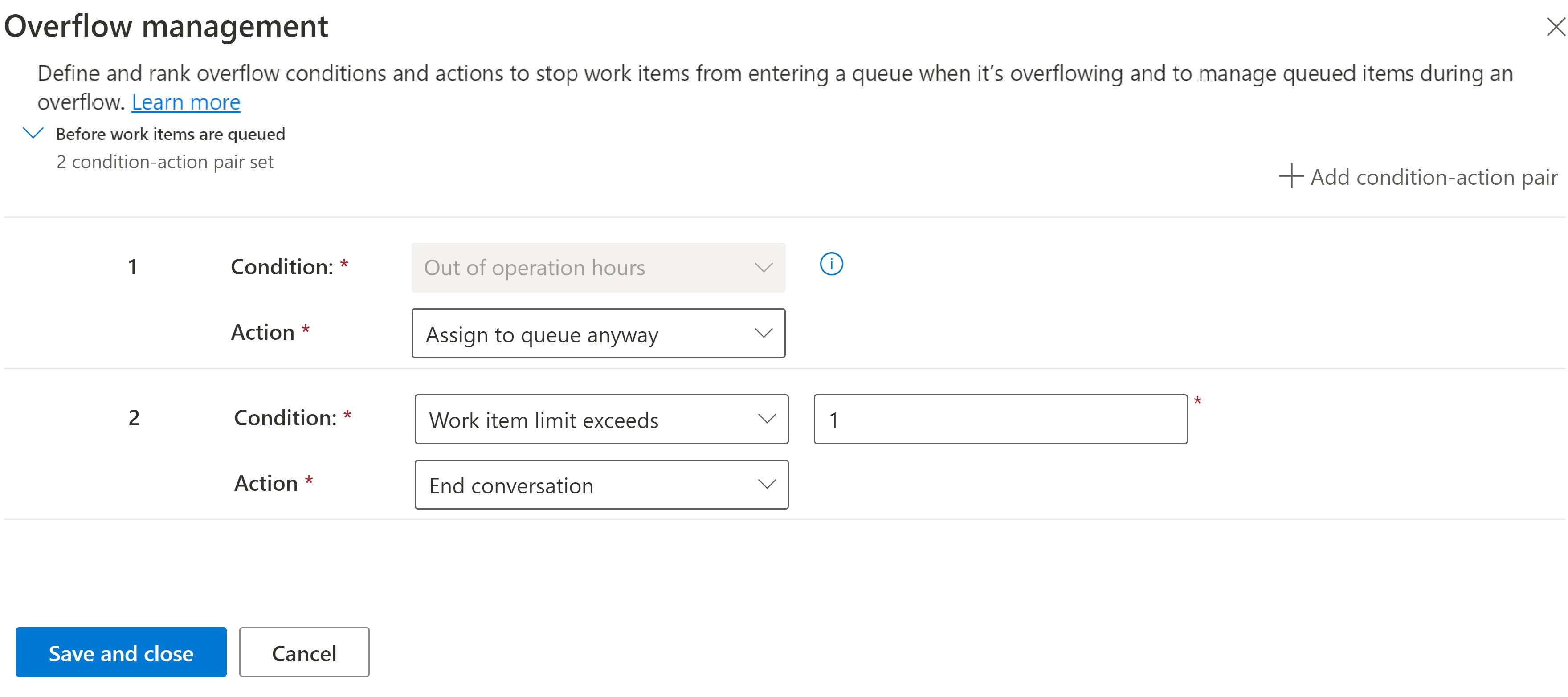
録音、メッセージング、および音声キューについては、営業時間外 条件と次のいずれかのアクションを選択できます。
- とにかくキューに割り当てる: 作業項目は、オーバーフローしているにもかかわらずキューに送られます。
- 別のキューに転送: 作業項目は、ドロップダウン リストで選択したキューに転送されます。
録音、メッセージング、および音声キューについては、営業時間外 条件の次のアクションも選択できます。
- 通話終了: ボイス キューのみ。 自動音声メッセージが再生され、通話が終了します。
- 会話を終了する: メッセージング キューのみ。 会話はキューにルーティングされ、終了します。
- 外線番号への転送: ボイス キューのみ。 作業項目は、入力した電話番号に転送されます。
- ボイスメール: ボイス キューのみ。 顧客はボイスメールを残すことを選択できます。
録音、メッセージング、および音声キューについては、次の条件とアクションも選択できます。
作業項目の制限を超えています: オーバーフローする前にキューに入れることができるオープンな作業項目の数を示す 1 ~ 100 の数値を入力します。 たとえば、2 と入力すると、キューに 2 つのオープンな作業項目が含まれている場合、3 番目の項目の到着によって次のアクションのいずれかがトリガーされます。
- ダイレクト コールバック: ボイス キューのみ。 顧客は、担当者に折り返し電話してもらうよう選択できます。 作業項目は開いたままになり、コールバックのために次に使用可能な 担当者 にルーティングされます。
- 通話終了
- 会話の終了
- 別のキューに転送
- 外部の電話番号へ転送
- ボイスメール
平均待ち時間: 音声キューのみ。 数値を入力し、30 秒から 60 分の間の時間単位を選択して、キューがオーバーフローするまでの予測待ち時間を示します。 たとえば、10 分 顧客から電話があり、予測される待ち時間が 15 分である場合、システムは次のいずれかのアクションをトリガーします。
- ダイレクト コールバック
- 通話終了
- 別のキューに転送
- 外部の電話番号へ転送
- ボイスメール
キューの平均待ち時間は、過去 48 時間のキューで最小でも 50 の会話の平均待機時間に基づいて算出されます。 過去 48 時間の会話数が 50 件未満の場合、平均待ち時間 オーバーフロー条件は評価されません。
作業項目がキューに入れられる前のルール特定のオーバーフロー条件を構成する
場合によっては、特定の種類の作業項目または優先度の高い顧客に対してオーバーフロー アクションを実行したくない場合があります。 優先顧客から電話があり、その顧客がルーティングされるキューがオーバーフローし、キューが通話を終了するか顧客を待たせるように設定されているとします。 いずれのアクションも、顧客と結んだサービス レベル契約に違反する可能性があります。 このシナリオでは、作業ストリームのルートからキューへのルールで、キューのルール固有のオーバーフロー条件を構成できます。
Customer Service 管理センターのサイトマップで、カスタマー サポート>作業ストリームに移動します。
ワークストリームを選択し、キューが構成されているルートからキューへのルールを選択します。
キューへのルーティング で、ドロップダウン リストでキューを選択し、その他のコマンド ( ⋮) >ルール固有のオーバーフローを処理する を選択します。
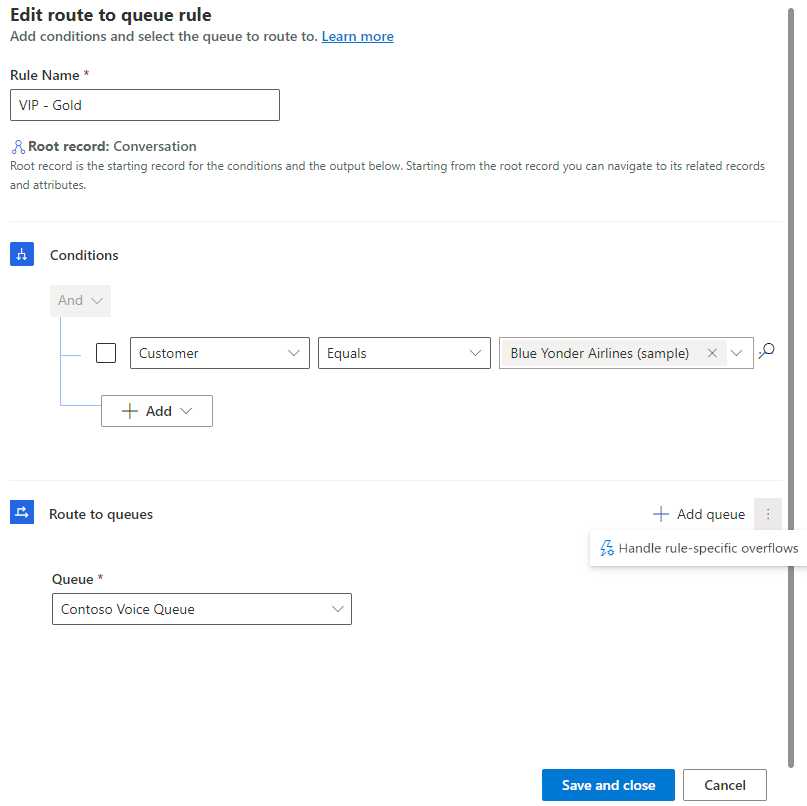
オーバーフロー処理の診断を表示する
作業項目が担当者に割り当てられるのではなく、オーバーフロー アクションによって処理される場合は、その状態を ルーティング診断>キューへのルーティングで確認できます。
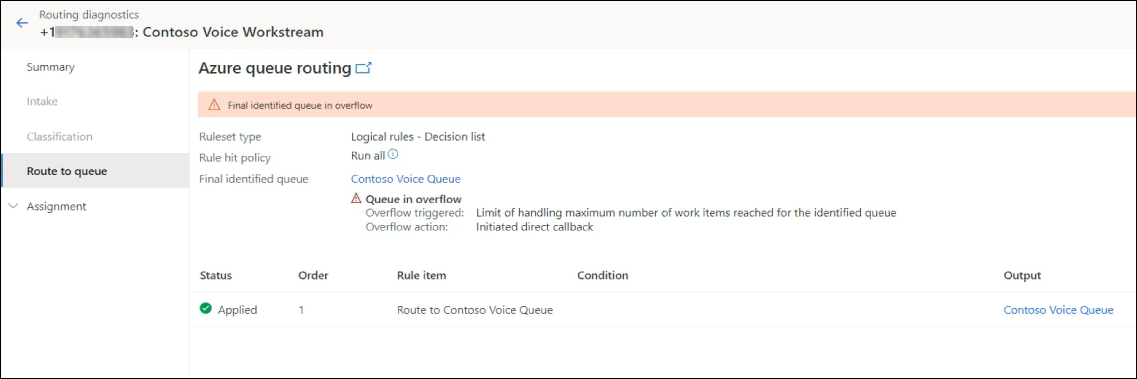
作業項目がキューに入れられたときにオーバーフローを処理する
作業項目がキューにあり、実際の待機時間が長い場合、システムは、担当者が対応可能な別のキューに作業項目を再ルーティングできます。
Customer Service 管理センターのサイトマップで、カスタマー サポート>キューに移動します。
アドバンス キュー を選択し、オーバーフローを管理するキューを選択します。
オーバーフロー処理 で、編集を選択します。
作業項目がキューに入れられたら条件とアクションのペアを追加するを選択します。
キューでの待機時間を超過 条件を選択します。
数値を入力し、キューがオーバーフローするまでの予測待機時間を示す時間単位を選択します。
保存して閉じるを選択します。
作業項目がキューに入れられた場合のオーバーフロー条件とアクション
チャネルで使用できる条件とアクションは次のとおりです。
| Channel | 状態 | Action |
|---|---|---|
| Record | キューの待機時間を超えています | 別のキューに転送 |
| 音声 | キューの待機時間を超えています | ダイレクト コールバック 別のキューに転送 外部の電話番号へ転送 ボイスメール |
| メッセージング | キューの待機時間を超えています | 会話の終了 別のキューに転送 |
大量のアイテムでキューがオーバーフローした場合
1 分間に 20 を超える作業項目がオーバーフローした場合、作業項目はバッチで処理されます。 待機時間が短いキューが最初に対処されます。 すべてのキューが同じ待機時間で設定されている場合、オーバーフロー処理はラウンドロビン方式で行われます。
留意すべき点
チャネルの次の待機時間を構成できます。
- 音声: 1 分から 60 分
- メッセージング: 1 分から 2 日
- レコード: 3 分から 2 日
「キューでの待機時間」状態は、次のいずれかのシナリオで評価されます。
- 作業項目は、ルートからキューへのルールを介してキューにルーティングされます。
- 作業項目は、担当者またはスーパーバイザーによってキューに転送されます。
- 作業項目が別のキューからオーバーフローします。
待機時間が長いためにキューに入れられた作業項目が別のキューに移動され、新しいキューにもオーバーフロー処理がある場合、システムはオーバーフロー状態を再度チェックします。 新しいキューでも待機時間が長すぎる場合は、オーバーフロー アクションがトリガーされます。
オーバーフロー アクションの自動メッセージを編集する
オーバーフロー アクションとして 通話の終了 または 会話の終了 を設定した場合、対応可能な担当者がいないことを顧客に通知する自動メッセージを編集できます。
Customer Service 管理センターのサイト マップで、顧客サポート>顧客設定 を選択します。
自動メッセージ を選択します。
メッセージ トリガーが オーバーフローによる会話の終了 であるチャネルの自動メッセージを見つけます。
必要に応じて、ローカライズされたテキスト 列の値を編集します。